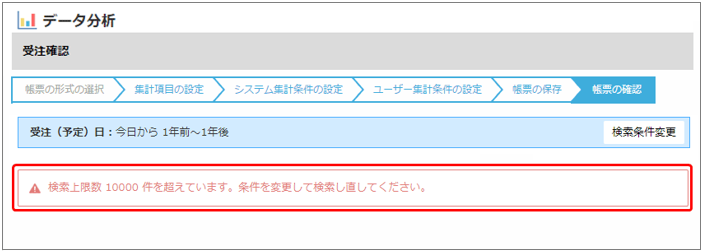グラフレポートは、登録されているデータから指定した項目を指定した条件で抽出・集計して、画面に表示する機能です。
帳票やグラフが画面に表示され、参照します。
- 帳票・グラフを参照できるのは、管理者の設定により、グラフレポート参照ロールを付与されたユーザーのうち、帳票・グラフが属するカテゴリと帳票・グラフに設定された参照権限をもつユーザーのみです。
ロールの作成/変更/削除
グラフレポートの参照
帳票やグラフを参照する方法を説明します。
1. [グラフレポート一覧]の画面を開きます。
画面の見かた(グラフレポート_PC)
2. 参照する帳票をクリックします。 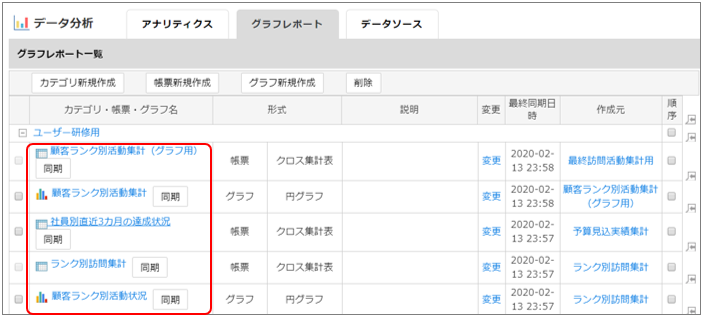
帳票が表示されます。
- 帳票が表示された後、[CSV出力]ボタンをクリックすると、集計結果を出力できます。
3. 表示された帳票の顧客や案件などの条件を変更して参照したい場合は、[検索条件変更]ボタンをクリックします。 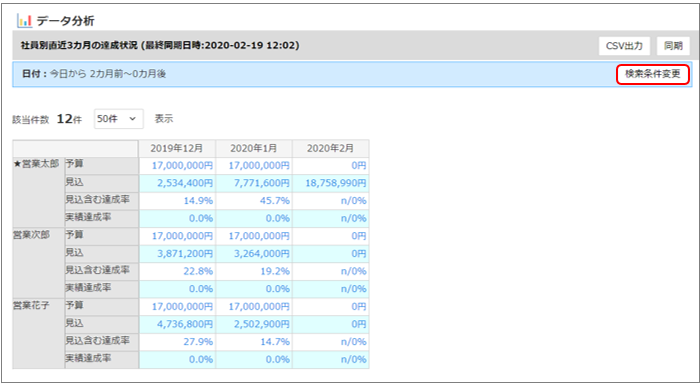
検索画面が表示されます。
4. 検索条件を入力し、[検索]ボタンをクリックします。 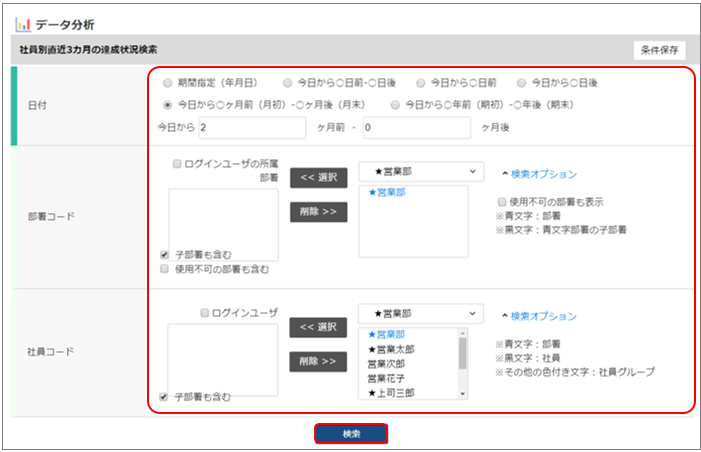
条件に合った帳票が表示されます。
- 入力した検索条件は[条件保存]ボタンをクリックして保存できます。
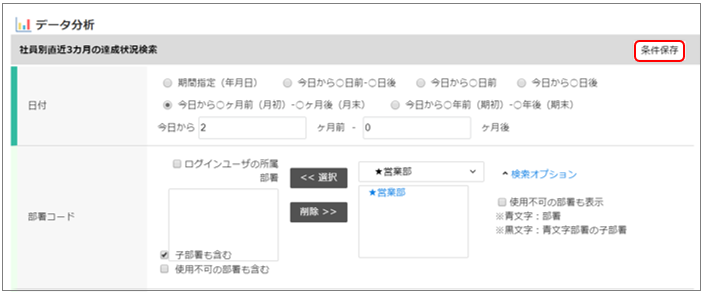
- 条件を保存すると[リセット]ボタンが表示されます。
[リセット]ボタンをクリックすると、変更した検索条件を帳票・グラフ作成時に設定した集計条件にリセットされます。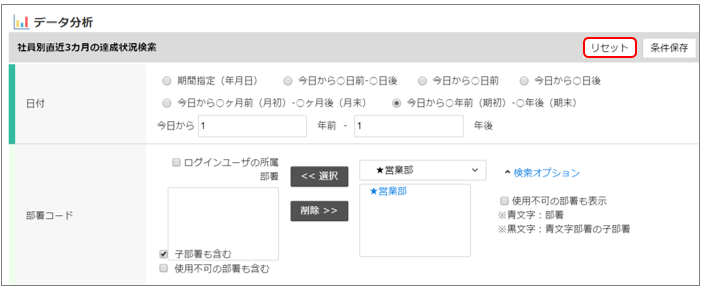
- 一覧表の各項目で、ソート順が未設定の場合、一番先頭の項目の昇順が優先されます。
集計元のデータソースの参照
帳票、グラフの集計元データソースを参照する方法を説明します。
1. クロス集計表画面またはグラフ画面で、参照したい値をクリックします。 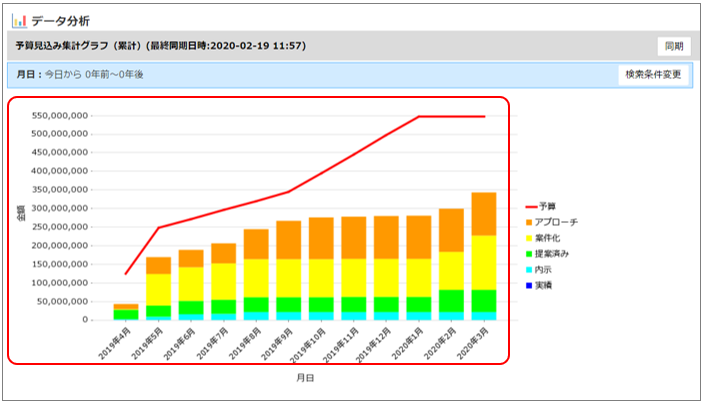
集計元のデータソースが表示されます。 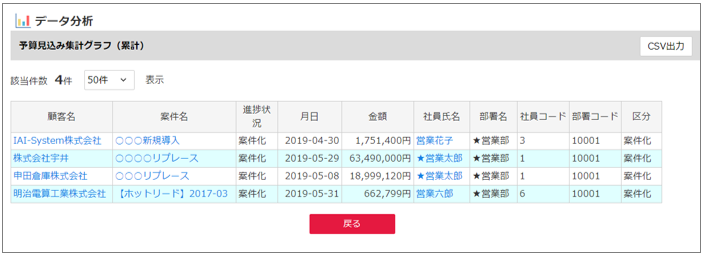
- 文字・文章型の項目を値に配置した場合、文字が入力されていないものは帳票・グラフ上ではカウントされませんが、集計元のデータソース上には表示されます。
- グラフレポート一覧画面、帳票画面、グラフ画面にある[同期]ボタンをクリックすると、集計元のデータソースの同期処理を即座に実行できます。
同期処理については、以下を参照してください。
データソース集計結果の同期間隔変更 - [同期]ボタンをクリックできるのは、「データソース設定ロール」を付与されたユーザーのうち、帳票・グラフの集計元のデータソースが属するカテゴリとデータソースに設定された参照編集権限をもつユーザーのみです。
- グラフレポートの検索上限数は10000件です。検索結果が検索上限数より多い場合は、インフォメーションが表示されます。